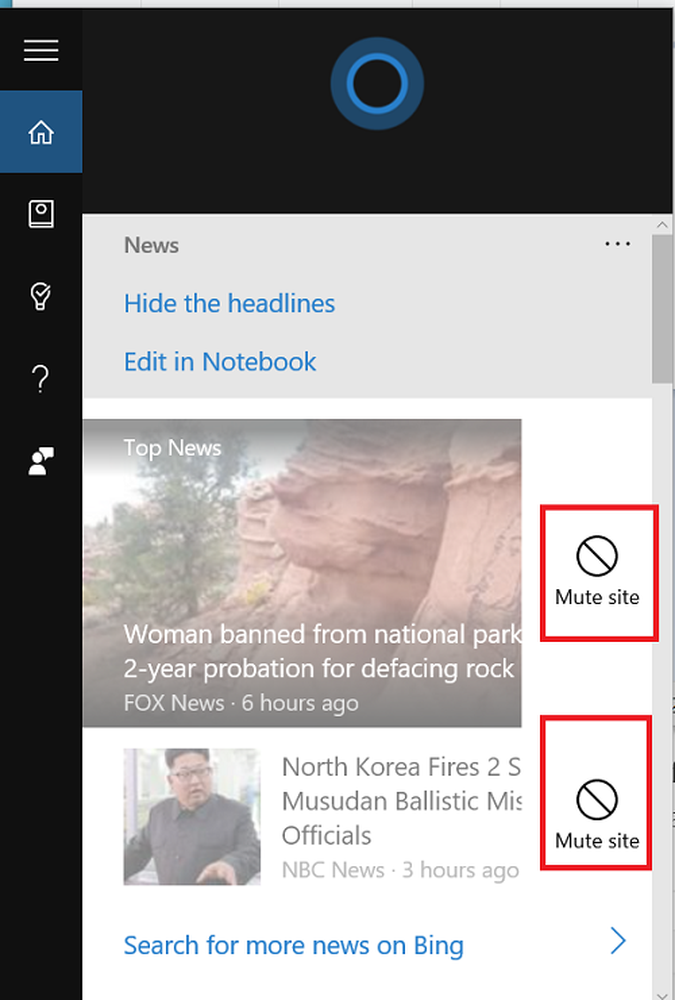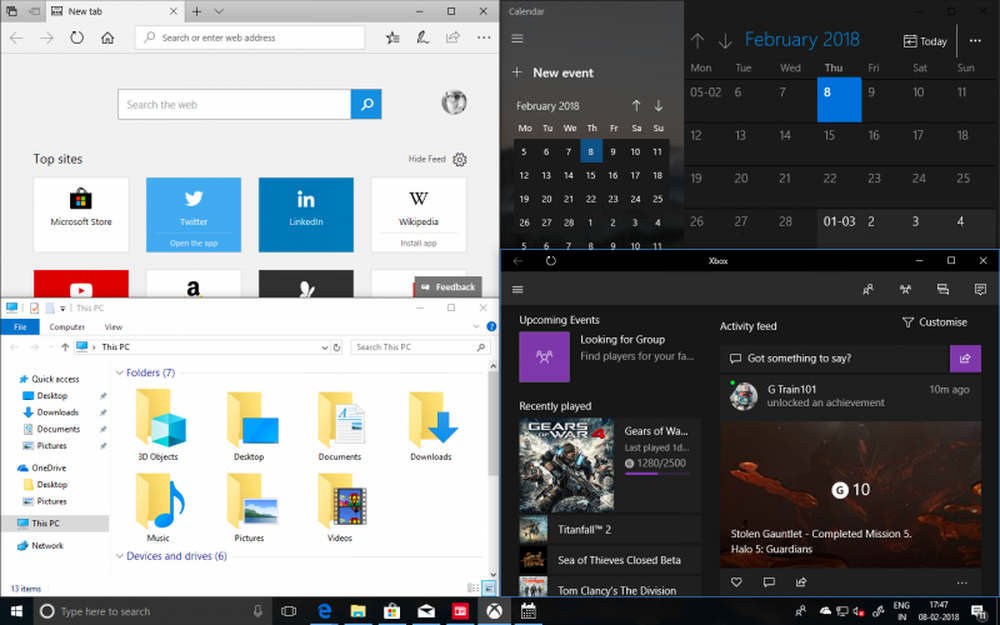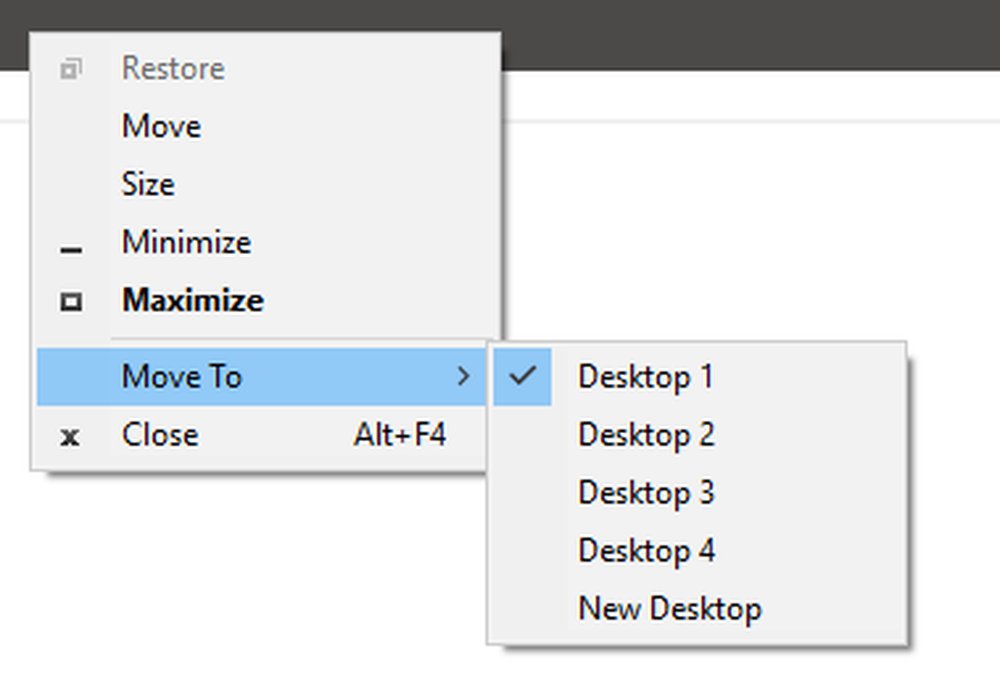Comment déplacer votre Epic 4G sur le réseau Virgin Mobile

FAQ (foire aux questions) - Lisez d'abord la FAQ!
Scavenger Hunt Time, voici les outils dont vous aurez besoin avant de commencer:
| Article: | Pourquoi tu en as besoin: |
| Ceci est le téléphone de donneur dont vous avez besoin pour activer le service Virgin Mobile. Vous aurez besoin de ses identifiants MSID, MEID, HA et AAA pour obtenir un service sur votre Epic. |
| Nécessaire pour les pilotes permettant à ADB de voir le Samsung Intercept |
| Requis pour lire la clé d'interception AAA; fonctionne comme une alternative au SDK Android. |
| Pour l'interception. Ceci est nécessaire pour accéder au menu de programmation DATA de l'Intercept. |
| Pour l'interception. Cela vous donnera le numéro MSL / SPC de l'Intercept. |
| C'est le téléphone que vous utiliserez sur Virgin Mobile. Fascinate et d’autres téléphones CDMA Galaxy S peuvent également fonctionner avec ces instructions.. |
| Pilotes Epic 4G pour votre ordinateur Windows, nécessaires pour la connexion du périphérique via USB |
| Une partie de la programmation épique est faite ici |
| Utilisé pour écrire le nouveau MEID sur le Epic 4G |
| Utilisé pour programmer l'Epic 4G |
| Nécessaire pour obtenir une bonne réception et une vitesse de transmission des données sur le Epic 4G. |
(Optionnel) Avant de commencer, si vous souhaitez que les MMS (Services de messagerie multimédia) pour la messagerie photo fonctionnent, vous devez flasher votre Epic 4G vers CyanogenMod 7 Nightly 45 Rebuild w / Fix [Lien de téléchargement]. Ou si vous utilisez CyanogenMod 9, vous pouvez simplement appliquer ce correctif.
Avertissement: Le transfert d’un numéro MEID / ESN d’un téléphone à l’autre peut être légal ou non dans votre région. Je ne peux pas endosser un comportement illégal mais je ne suis pas avocat, alors renseignez-vous sur le jargon juridique. Je ne suis pas non plus responsable si vous cassez accidentellement votre téléphone en essayant de suivre ce guide. :)
Si vous ne souhaitez pas transférer votre MEID de votre Intercept vers votre Epic 4G pour quelque raison que ce soit, ce didacticiel ne fonctionnera pas pour vous. Sinon, appuyez sur.
Étape 1: Obtenez toutes les données dont nous avons besoin de Samsung Intercept.
De votre interception, vous avez besoin de 5 choses. Tout d’abord, votre MSL / SPC. Le MSL / SPC est nécessaire pour déverrouiller un menu de programmation spécial. Les autres éléments dont vous avez besoin sont votre clé AAA, votre clé HA, votre numéro MSID et votre numéro de répertoire. La clé AAA et le MSID sont uniques et attribués par Virgin Mobile. Vous ne pouvez les obtenir nulle part sauf à partir de votre propre Samsung Intercept personnel actuellement activé sur le réseau de Virgin Mobile..
La première chose à faire est d’installer PC Studio 3 sur votre ordinateur. Téléchargez-le à partir du lien ci-dessus, il est important de l'obtenir à partir du lien ci-dessus..
Important: Ne branchez pas Intercept avant d’installer PC Studio 3! Cela pourrait installer les mauvais pilotes.
Maintenant, sur votre Intercept, connectez-vous à l'Android Market via la 3G (votre téléphone doit maintenant être activé sur un compte Virgin Mobile). Installer ConnectBot et AnyCut.
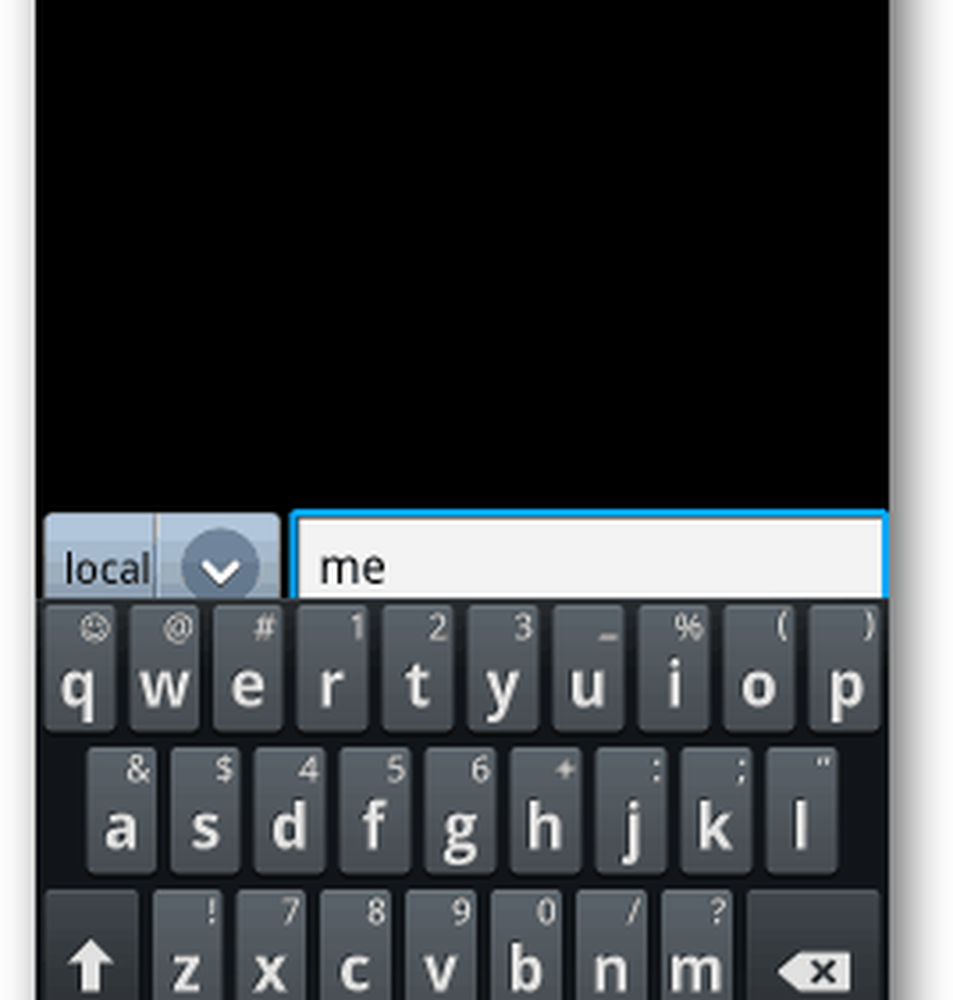
Ouvrez Connectbot sur l’interception et cliquez sur la flèche vers le bas en regard de ssh et le changer en local. Tapez le pseudo de votre choix et appuyez sur la touche Retour. Dans la fenêtre suivante, tapez:
getprop ril.MSL
C'est sensible au capslock!
Le numéro à 6 chiffres qui apparaît est votre numéro SPC / MSL. Aussi appelé code de programmation de votre téléphone. Notez ceci, vous en aurez besoin à l'étape suivante..
Maintenant que vous avez votre numéro SPC / MSL, nous pouvons aller chercher les mots de passe HA et AAA. Tapez et maintenez un endroit vide sur l'écran d'accueil de l'Intercept et sélectionnez pour ajouter Raccourcis. Dans la liste suivante, sélectionnez Toute découpe> Activité. Une énorme liste d'activités va générer; faire défiler jusqu'à Les données. Il y aura environ 12 entrées de données différentes, mais vous voulez que le 2ème un en bas.
De retour sur l'écran d'accueil Intercept, cliquez sur votre nouveau raccourci de données. L'interface de programmation de données devrait s'ouvrir. Appuyez sur Modifier, entrez votre numéro MSL / SPC à 6 chiffres, appuyez sur Profil de données, puis ARRÊTEZ ICI sur la page de profil de données.
Maintenant, vous devez charger ADB sur l'ordinateur et vous assurer que le débogage USB est activé dans Intercept..
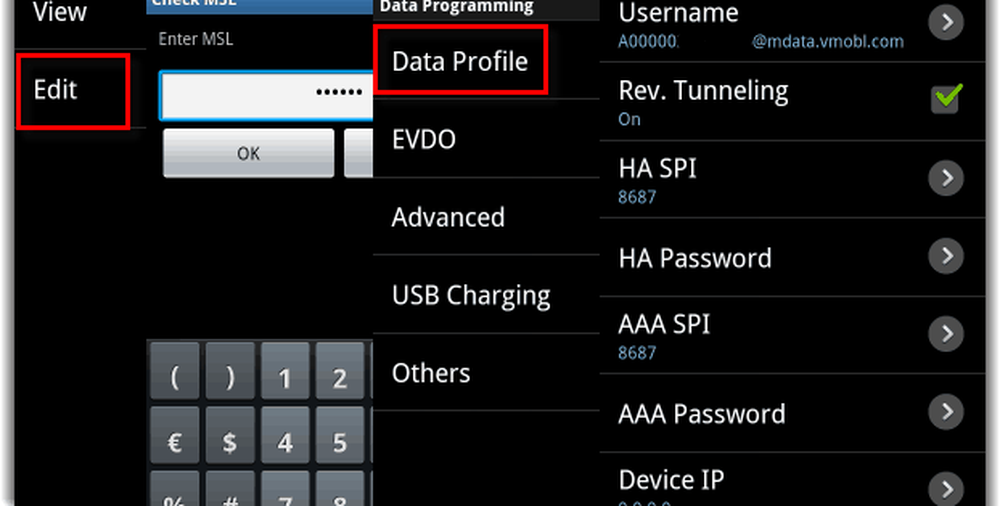
Assurez-vous que ADB Standalone (ou l’équivalent du SDK Android) est extrait sur votre ordinateur et prêt à fonctionner. Exécutez ADB.bat à partir du zip et branchez votre Samsung Intercept via USB. Dans la fenêtre de commande ADB, tapez «adb logcat», puis revenez à votre Samsung Intercept et tapez sur la zone Nom d'utilisateur en haut de la fenêtre Profil de données. Cela fera en sorte que le vidage d’Intercept d’une tonne d’informations dans la fenêtre ADB. Maintenant sur le robinet d'interception Annuler, ne pas enregistrer les modifications, et retourne hors du menu de données de l'interception.
De retour dans la BAD, appuyez dès que possible sur Ctrl + C de votre clavier pour arrêter logcat, les données dont vous avez besoin sont prêtes à être lues. Cliquez avec le bouton droit de la souris sur la fenêtre ADB, sélectionnez Rechercher… Dans la zone de recherche, tapez “aaa_pw” et votre clé AAA sera listée juste après. Pendant que nous sommes ici, vous pouvez également trouver votre clé HA, qui devrait être «vmug33k», mais vous pouvez vérifier par vous-même si vous le souhaitez..
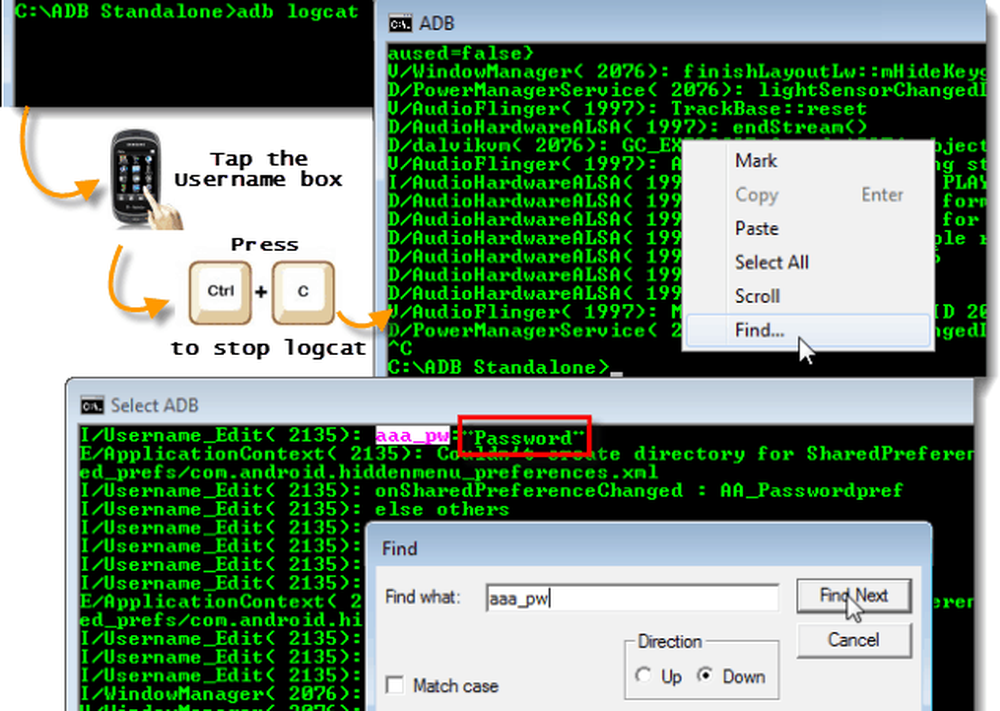
Alors maintenant, vous avez la clé AAA de votre Intercept et la clé HA. Ecrivez-les dans le bloc-notes et envoyez-les par e-mail. Vous ne voulez pas perdre ces derniers. Pour rappel, la clé AAA est le mot de passe après aaa_pw: et la clé HA devrait être vmug33k. Ne partagez pas votre clé MEID ou AAA avec qui que ce soit!
Vous pouvez trouver votre MSID en accédant à l’écran d’accueil> Menu> Paramètres> À propos du téléphone> Statut. Vous pouvez également le trouver en accédant au menu ## 847446 # à partir de votre numéroteur. Votre numéro d’annuaire est votre numéro de téléphone réel, qu’il ait été attribué par Virgin Mobile ou transféré à Virgin Mobile à partir d’un autre opérateur..
Vous pouvez maintenant déconnecter l'interception, nous en avons terminé.
Étape 2: écrivez le MEID d'Intercept sur le Epic 4G
Le MEID de votre Intercept se trouve à l'arrière de votre Intercept sous la batterie. Il s'agit également de la première partie A00000 ##### de votre nom d'utilisateur @ mdata.vmobl.com de l'étape précédente..
Remarque: Rappelez-vous cette prochaine partie!
Pour l'écrire sur l'Epic 4G, vous devez connecter l'Epic 4G via un câble USB, puis ouvrir QPST et QXDMA. Maintenant, sur l’Epic 4G, ouvrez le numéroteur, tapez ## 8778 #, puis basculez le mode USB sur MODEM. Votre Epic 4G devra être littéralement sur cet écran, avec USB réglé sur MODEM, à chaque fois que vous souhaitez vous connecter à QPST, QXDM ou CDMA DFS..
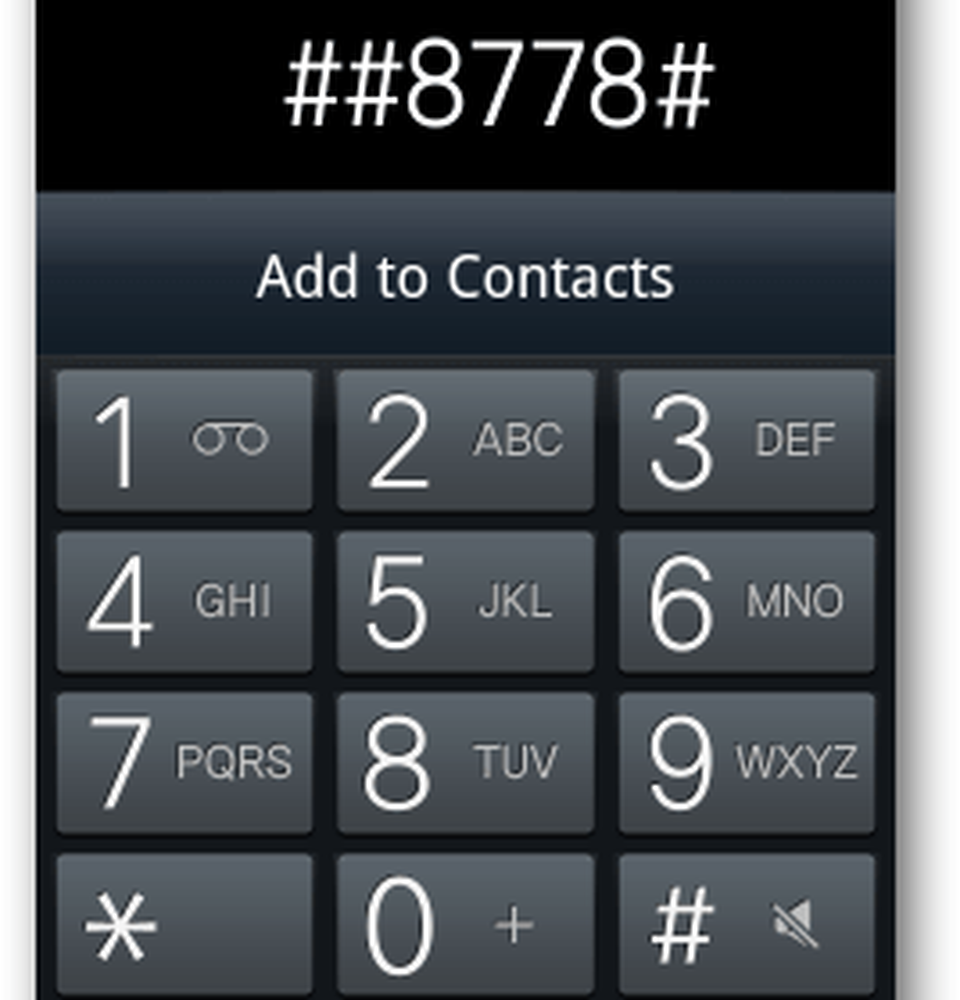
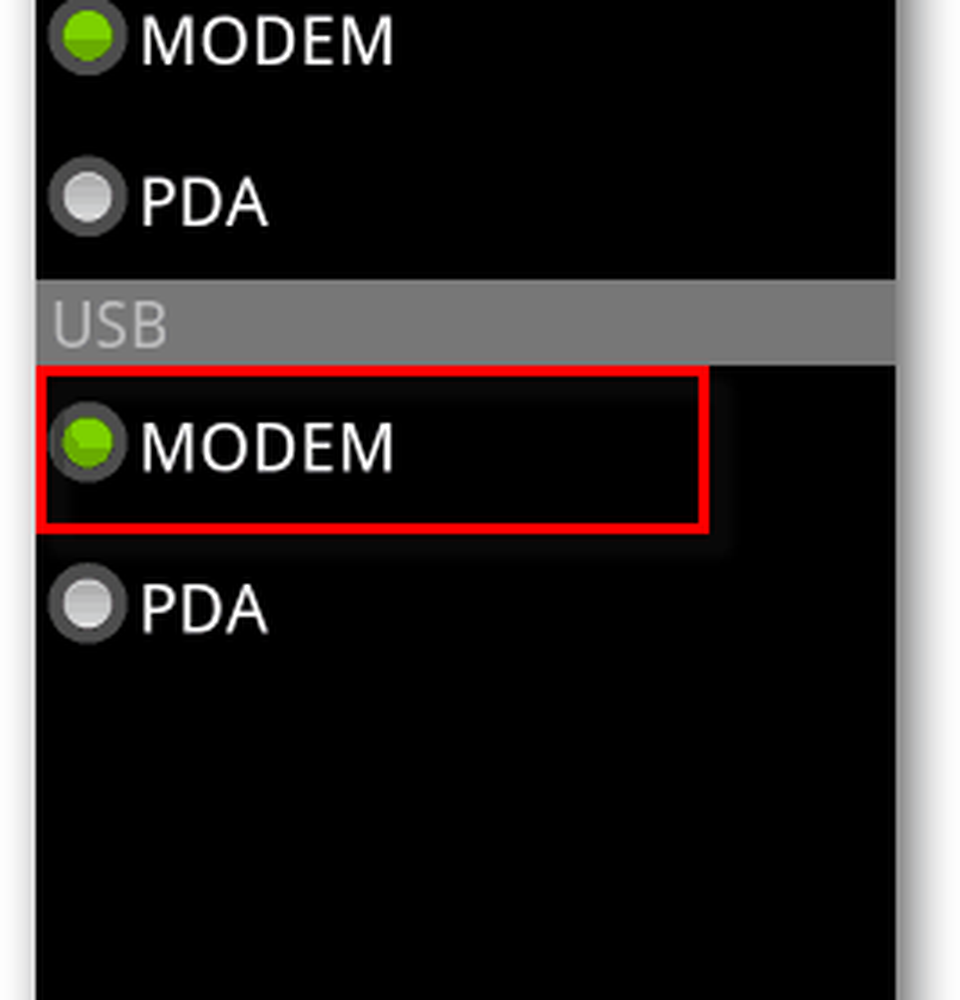
Maintenant, allez à QPST et cliquez sur Ajouter un nouveau port… Décochez la case "Afficher uniquement les ports de diagnostic série et USB / QC". Deux ports COM doivent apparaître dans la boîte, celui que vous voulez est probablement celui en haut de la liste. Sélectionnez-le et cliquez sur OK.
Dépannage: Les ports com sont des nombres aléatoires selon le port USB auquel vous avez branché le cordon téléphonique; ils ne seront probablement pas les mêmes ports que ceux illustrés dans la capture d'écran ci-dessous. Si les ports ne s'affichent pas correctement, procédez comme suit:
- Basculez le mode USB sur PDA puis sur MODEM.
- Quittez et entrez à nouveau dans l'utilitaire ## 8778 #
- Déconnecter et reconnecter le téléphone
- Quittez et revenez dans la fenêtre Ajouter un nouveau port
- Désinstallez et réinstallez les pilotes Samsung (liés en haut de cette page)
- Si vous avez déjà eu QPST, réinstallez-le en utilisant la version liée ci-dessus.
- Ouvrez le Gestionnaire des tâches et arrêtez le processus ADB.exe.
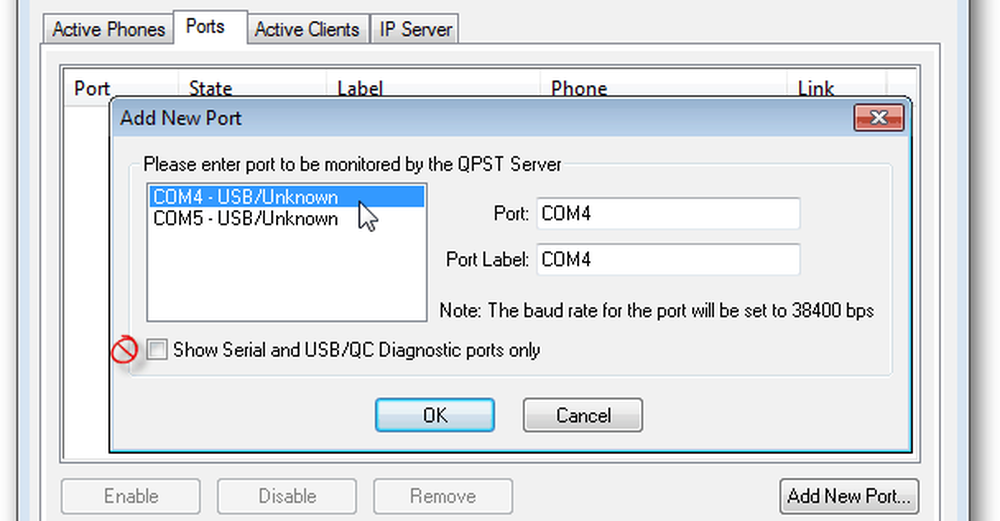
Si vous êtes connecté au bon port, votre téléphone sera répertorié sous le numéro FFA6550-ZRF6500..

Allez maintenant dans QXDM et sélectionnez Options> Communications. Définissez le port cible sur celui de votre téléphone, puis cliquez sur OK..
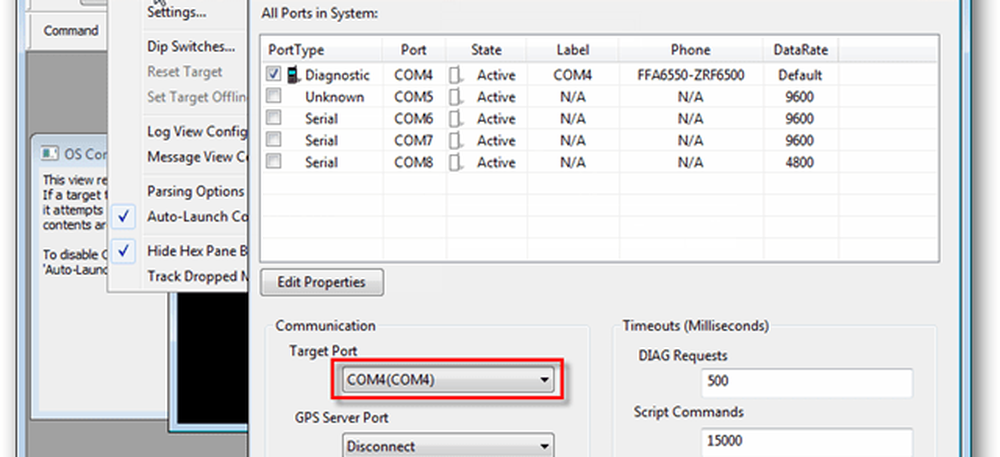
Maintenant, tapez les commandes suivantes dans la zone de commande blanche:
mot de passe 01F2030F5F678FF9 RequestNVItemRead meid RequestNVItemRead ESNRequestNVItemWrite meid 0x00A0000000000000 RequestNVItemRead meid RequestNVItemRead esn RequestNVItemWrite scm 0x3A
La première commande entre le mot de passe de programmation Samsung à 16 chiffres par défaut pour déverrouiller le téléphone. Les deux commandes suivantes répertorient le MEID et l'ESN actuels de votre Epic, écrivez-les si vous les souhaitez pour vos propres enregistrements. La troisième commande écrit le MEID d’Intercept sur votre Epic 4G, notez que vous devez entrer «0x00» avant le MEID réel. Le reste confirme la modification et configure le SCM sur 0x3A.
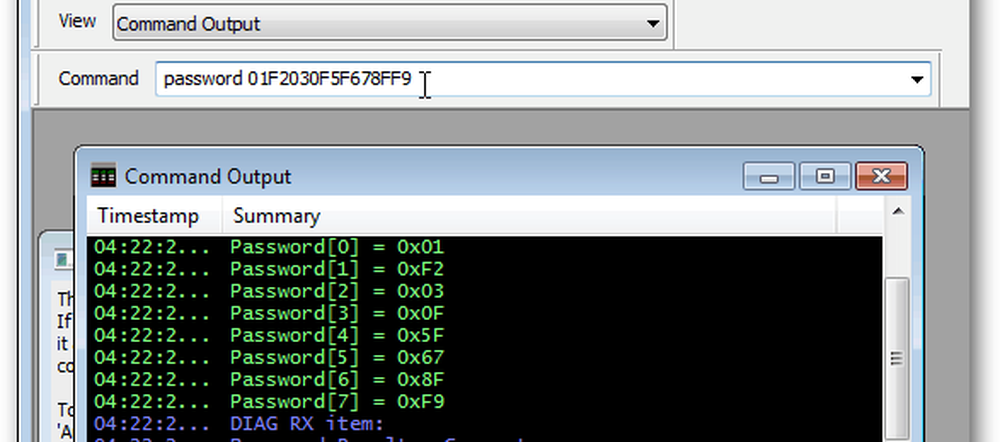
Vous pouvez quitter QXDM maintenant, vous ne devriez plus avoir besoin de le réutiliser à moins de corrompre le NSE par la suite..
Étape 3: Reprogrammer dans QPST
Retournez à QPST et sélectionnez Démarrer clients> Programmation de services. Une nouvelle fenêtre devrait apparaître avec un écran de sélection de téléphone, cliquez simplement sur OK.
Remarque: Vous devez disposer de QPST 2.7 Build 355 pour pouvoir programmer correctement l’Epic. Si cela ne fonctionne pas, vous avez probablement la mauvaise version et vous devez télécharger celle qui vous intéresse à partir du lien ci-dessus..

En bas à gauche de l'outil, cliquez sur Lire à partir du téléphone. Dans la fenêtre qui apparaît, entrez 000000 et cliquez sur OK.
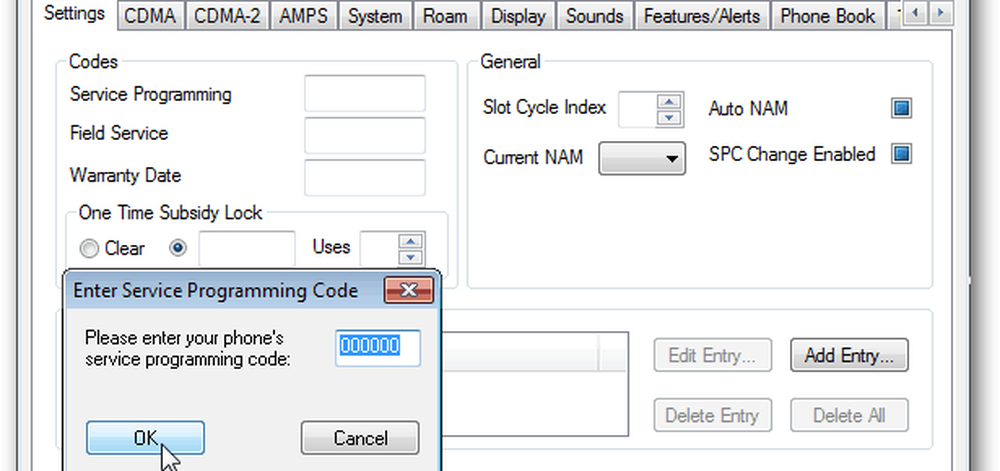
(Optionnel) Sur cette première page de paramètres, modifiez le numéro de programmation du service en 000000.
Un onglet au-dessus vous trouverez la page CDMA. Dans le répertoire # tapez votre numéro de téléphone actuel. Dans la zone IMSI_S, tapez votre numéro MSID..

Maintenant, allez directement à la M.I.P. et utilisez le bouton Modifier pour définir les profils 0 à 2 comme suit et entrez les clés HA et AAA sous forme de chaîne de texte (voir la capture d'écran ci-dessous):
Profil 0, non coché, donc c'est désactivée. NAI: yourMEID#@mdata.vmobl.com (par exemple, A00000 ######## @ mdata…) NAI connecté: yourMEID#@mdata.vmobl.com Clé secrète haute disponibilité: vmug33k Clé secrète partagée AAA: (votre clé aaa_pw: "*********") Rev Tun: Oui SPI MN-HA: 21EF SPI MN-AAA: 21EF Toutes les adresses IP à 0.0.0.0 Profil 1: NAI: yourMEID#@mdata.vmobl.com (par exemple A00000 ##### @ mdata…) NAI Tethered: yourMEID#@mdata.vmobl.com Clé secrète partagée HA: vmug33k Clé secrète partagée AAA: (votre aaa_pw: "*********") Revn tun : Oui MN-HA SPI: 21EF MN-AAA SPI: 21EF Toutes les adresses IP à 0.0.0.0 Profil 2: NAI: yourMEID # @prov.vmobl.com (par exemple A00000 ##### @prov…) NAI Tethered: yourMEID # @prov.vmobl.com Clé secrète partagée HA: vmug33k Clé secrète partagée AAA: (votre aaa_pw: "*********") Rev tun: Oui MN-HA SPI: 21EF MN-AAA SPI: 21EF Toutes les adresses IP de 0.0.0.0
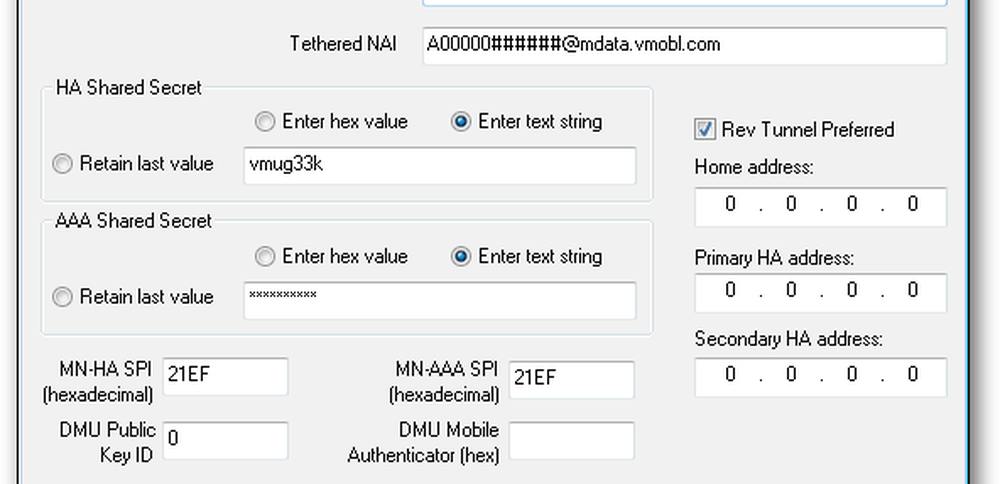
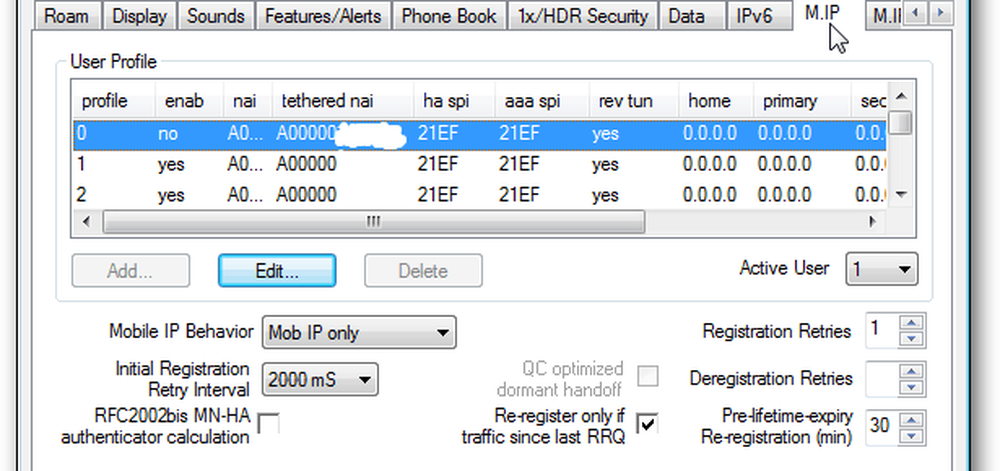
Allez maintenant à la page PPP Config. Entrez les données sur chaque onglet en conséquence:
L'onglet RM ne vous permet de rien modifier
Onglet de messagerie unifiée ID utilisateur: yourMEID#@mdata.vmobl.com NAI attaché: yourMEID#@mdata.vmobl.com Mot de passe: (votre aaa_pw: "*********") Onglet ID utilisateur: yourMEID # @ mdata.vmobl.com Mot de passe: (votre aaa_pw: "*********")
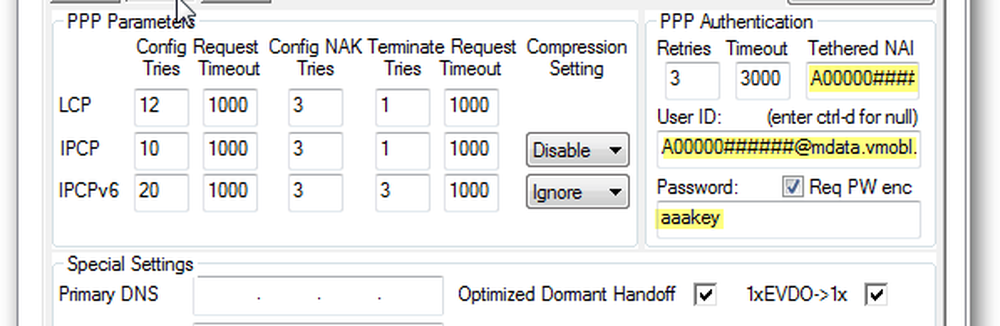
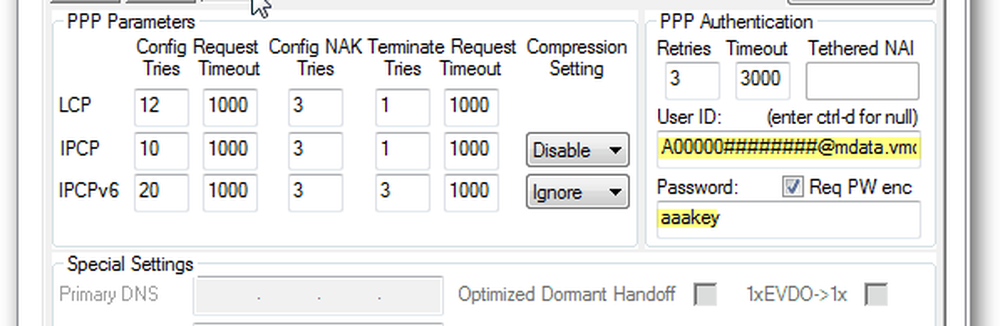
Une fois que vous avez défini tous les paramètres ci-dessus dans QPST, cliquez sur Ecrire sur le téléphone. L'Epic devrait redémarrer. Ne débranchez pas votre câble avant le redémarrage, mais laissez-le connecté, car vous devrez programmer davantage dans DFS..

Étape 4: Programmez l’Epic 4G dans CDMA DFS
Connecter votre Epic 4G à l’outil CDMA DFS peut être un peu délicat. Ouvrez le menu ## 8778 # et basculez l’USB sur MODEM comme nous l’avons fait avec QPST. Et les mêmes conseils de dépannage s'appliquent si cela ne fonctionne pas.
Ouvrez DFS. Un écran de connexion devrait apparaître et, à moins que vous ayez fait don ou acheté le programme, vous ne pourrez pas vous connecter. Cliquez simplement sur le X en haut à droite et fermez cette fenêtre pour que le programme réel s'ouvre en mode démo..
Une fois dans DFS, cliquez sur le bouton Ports, puis cliquez avec le bouton droit de la souris sur le port qui contient votre «Port série de diagnostic du modem mobile Samsung…» et ajoutez le port. Quittez ensuite le gestionnaire de ports et utilisez le menu déroulant à côté de celui-ci pour sélectionner votre appareil. Si vous voyez simplement un modem mobile Samsung, ce n'est pas le bon port.
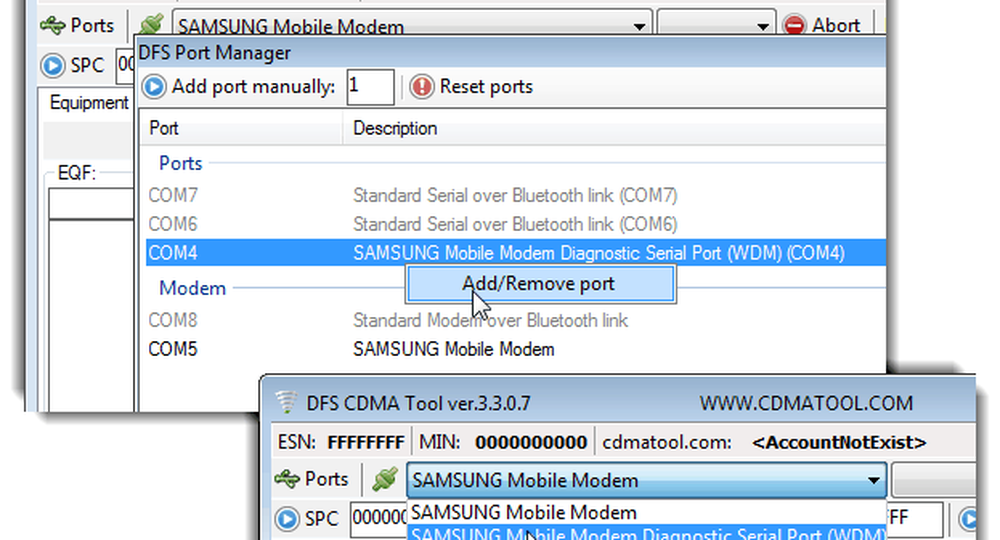
Dès que vous sélectionnez le bon port, l'écran doit s'allumer avec des informations d'état jaunes. Maintenant, allez en haut et entrez le code SPC 000000 de votre Epic dans la case, ou 01F2030F5F678FF9 dans la case du mot de passe, puis cliquez sur la flèche bleue> envoyer située à côté. L'un ou l'autre déverrouillera l'appareil afin que vous puissiez apporter des modifications. Si cela est fait correctement, un message bleu DEVICE UNLOCKED apparaît dans la console du bas..

Maintenant, allez dans l'onglet Programmation, puis dans le sous-onglet Données. Sous les paramètres du compte, entrez votreMEID#@mdata.vmobl.com sur chaque ligne d'UID. Sur chaque ligne Pwd, entrez votre clé AAA. Une fois entré, appuyez sur Write puis redémarrez Epic..
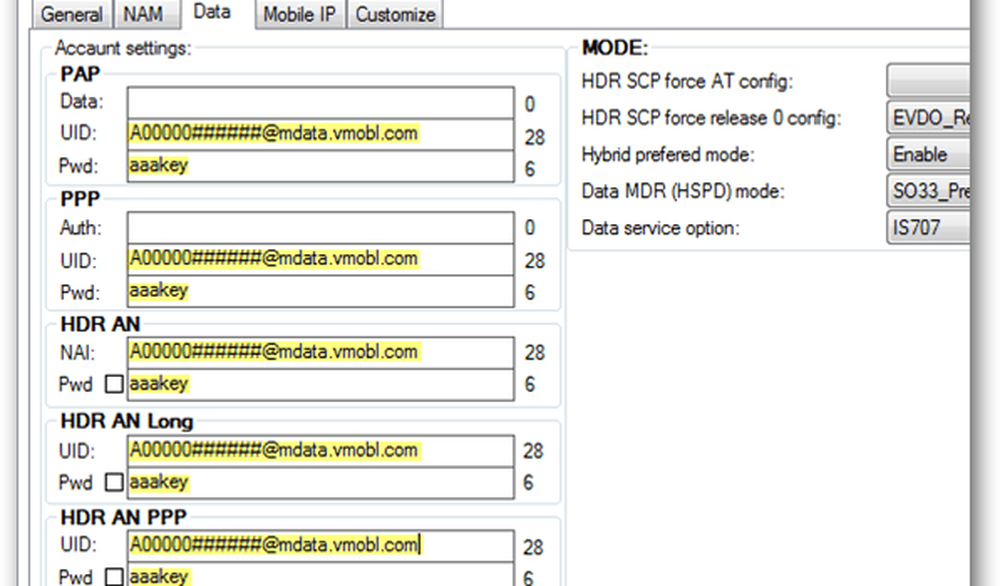
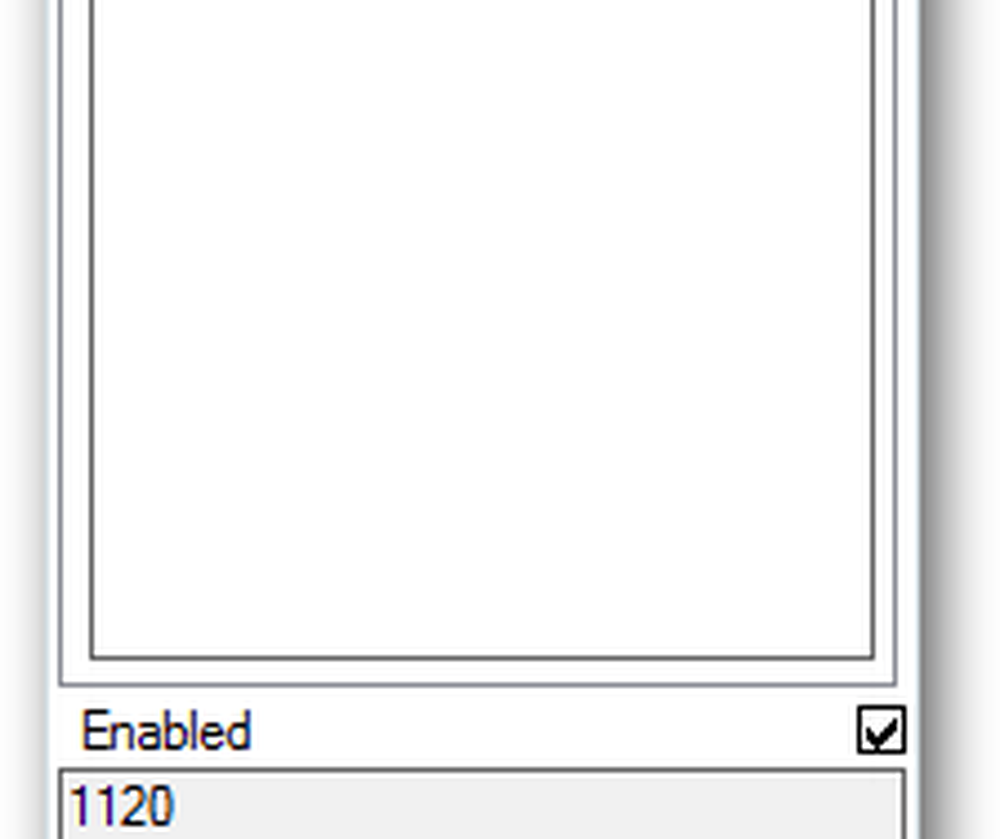
Il ne reste plus qu’à mettre à jour la PRL. Reconnectez-vous sur CDMA DFS et visitez l’onglet Programmation> NAM. Sous PRL, cliquez sur le bouton Charger et sélectionnez 01120.prl que vous avez téléchargé en haut. Enfin, appuyez sur Write pour l'enregistrer sur le téléphone, puis redémarrez l'Epic une dernière fois..
Remarque: Avant d'écrire la nouvelle PRL, vous souhaiterez peut-être sauvegarder votre PRL actuelle / ancienne en cas de problème. Pour ce faire, cliquez sur le bouton Enregistrer et choisissez un emplacement pour le copier sur votre ordinateur..
Terminé! Votre Epic 4G devrait maintenant fonctionner sur Virgin Mobile. Aucune application d'activation ou tout autre doo-dads requis. Ne hésitez pas à laisser un commentaire ci-dessous et laissez-nous savoir comment ça s'est passé. Ou, lancez une demande d’aide dans la communauté gratuite Answers si vous avez besoin d’aide.!
FAQ
Q: Pourquoi dois-je acheter et activer un Samsung Intercept sur Virgin Mobile si je veux utiliser un Epic 4G?
UNE: Un téléphone de donneur est nécessaire pour acquérir le numéro MEID / ESN et la clé de mot de passe AAA propres à votre compte Virgin Mobile. Un Samsung Intercept est le téléphone 3G Android le moins cher proposé par Virgin Mobile, vous pouvez en avoir une version approximative sur eBay pour moins de 50 $. Assurez-vous simplement qu'il est marqué GOOD ESN ou qu'il ne soit pas utilisable sur Virgin Mobile.
Q: Pourrai-je utiliser mon Samsung Intercept en plus de mon Epic 4G??
UNE: Non, pas comme un téléphone, et c'est dans la plupart des cas illégal et considéré comme une fraude. Une fois que votre Epic 4G fonctionne sur Virgin Mobile, votre Samsung Intercept doit être mis hors tension et stocké dans un endroit sûr. Vous pouvez théoriquement enlever l’autocollant du dos et mettre à zéro le MEID / ESN et l’utiliser pour un autre transporteur ou le vendre. L'intercept ne peut plus être utilisé sur Virgin Mobile jusqu'à ce que vous cessez d'utiliser Epic 4G. Je recommande que, si vous avez une Interception inutilisable qui traîne autour de vous, mettez-la en mode Avion, mettez à zéro les identificateurs MEID, MIN et DIR (en supprimant toute connectivité possible) et utilisez-la comme iPod Touch via Android uniquement.
Q: Je ne parviens pas à connecter entièrement mon Samsung Intercept à DFS ou QPXT / QXDM, pourquoi pas?
UNE: Ceci est normal, le Samsung Intercept est verrouillé ne fonctionne pas correctement avec ces programmes et c’est pourquoi nous utilisons ADB, logcat et Anycut pour résoudre ce problème. Vous ne devriez pas avoir besoin de le connecter pour autre chose que la clé AAA.
Q: Est-ce que Virgin Mobile peut m'aider à configurer mon Epic 4G pour son service??
UNE: Non, et même si vous leur parlez, votre compte sera probablement suspendu..
Q: Dois-je porter mon numéro avant de reprogrammer mon Epic 4G?
UNE: Oui. Configurez un compte Virgin Mobile à l'aide d'un Samsung Intercept (ou d'un autre téléphone Android) et transférez le numéro de votre fournisseur précédent à Virgin Mobile lors de cette activation. Votre ligne devrait fonctionner normalement sur votre téléphone spécifique à Virgin Mobile avant que vous essayiez de passer sur votre Epic 4G.
Des crédits vont à brooksyx pour le correctif CM7 et CM9 MMS et à Shinydude100 pour la rédaction du premier guide non visuel sur XDA. Si vous avez un compte XDA, jetez-leur un pouce ou même quelques dollars, et si vous avez trouvé CDMA DFS utile, n'hésitez pas à leur jeter un dollar également.
 RequestNVItemWrite meid 0x00A0000000000000 RequestNVItemRead meid RequestNVItemRead esn RequestNVItemWrite scm 0x3A
RequestNVItemWrite meid 0x00A0000000000000 RequestNVItemRead meid RequestNVItemRead esn RequestNVItemWrite scm 0x3A